
Съдържание:
- Автор Lynn Donovan [email protected].
- Public 2023-12-15 23:43.
- Последно модифициран 2025-01-22 17:18.
Качете икона
- От Вашият работен плот, щракнете вашето работно пространство име в на горе вляво.
- Изберете Персонализиране Отпуснат от на меню.
- Щракнете върху иконата на работното пространство раздел.
- Избирам а файл, след което щракнете върху Качване икона .
- След това изрежете вашата икона . За преоразмеряване на избраното изрязване, щракнете и плъзнете от всяка страна на на точка с квадрат.
- Когато сте готови, щракнете върху Изрязване икона .
Съответно, мога ли да променя името на работното си пространство?
Щракнете върху Запазване на промените. От Вашият работен плот, щракнете името на вашето работно пространство в на горе вляво. След това изберете Администриране Работно пространство настройки от на меню. Превърти надолу на страница и щракнете Промяна на работното пространство Информация. Въведете а нов име на работното пространство , описание или URL адрес.
как да добавя работно пространство в slack? Създайте работно пространство за вашия екип
- Отидете на slack.com/create.
- Въведете своя имейл адрес, след което щракнете върху Напред.
- Въведете кода си, след това наименувайте работното си пространство и щракнете върху Напред.
- Създайте нов канал за вашето работно пространство.
- Добавете имейл адресите на колеги, ако сте готови да поканите други.
- Щракнете върху Вижте вашия канал в Slack, за да посетите работното си пространство.
Също така да знаете как да създам икона в slack?
Качване на персонализирани емоджи Щракнете върху името на работното си пространство горе вляво. Щракнете върху „Добавяне на персонализирани емоджи“, след това върху „Качване на изображение“, за да изберете файл. Изберете име. Името, което избирате, е това, което ще въведете, за да покажете емоджито Отпуснат.
Как да променя цвета на работното си пространство в slack?
От вашия работен плот щракнете върху вашия работно пространство име горе вляво. От лявото меню изберете Теми и превъртете надолу до тема на страничната лента. Изберете опция за тема. Или да изберете персонализиран цветове , щракнете върху Персонализиране на вашата тема и я споделете с други.
Препоръчано:
Какво е работното пространство в Jenkins?
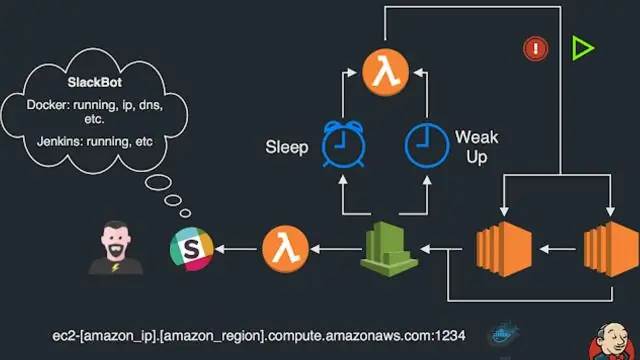
Директорията на работното пространство е мястото, където Дженкинс изгражда вашия проект: съдържа изходния код, който Дженкинс проверява, плюс всички файлове, генерирани от самата компилация
Как да почистя работното пространство на Jenkins?

Има начин за почистване на работното пространство в Jenkins. Можете да почистите работното пространство преди изграждане или след изграждане. Първо инсталирайте приставката за почистване на работното пространство. За да почистите работното пространство преди изграждането: Под Среда за изграждане поставете отметка в квадратчето, което казва Изтриване на работното пространство, преди да започне изграждането
Какво представлява работното пространство на Postman?

Работното пространство е изглед на всички неща на Postman, които сте използвали: колекции, среди, макети, монитори и др. Индивидите могат да организират работата си в лични работни пространства, а екипите могат да си сътрудничат в екипни работни пространства
Как да променя директорията на работното пространство в конвейера на Jenkins?

Глобална промяна на местоположението на работното пространство за всички работни места Придвижете се до Jenkins->Manage Jenkins->Configure System и щракнете върху бутона Advanced от дясната страна. Сега можете да промените работното си пространство и директория за изграждане на всяко друго място на вашата машина
Как да споделя работното си пространство на пощальон?

Postman ви позволява да споделяте личните си работни пространства с други потребители. В приложението Postman щракнете върху работното пространство в лентата на заглавката, за да отворите падащото меню на работни пространства. Щракнете върху връзката Всички работни пространства, за да отворите таблото за управление на работните пространства във вашия уеб браузър
